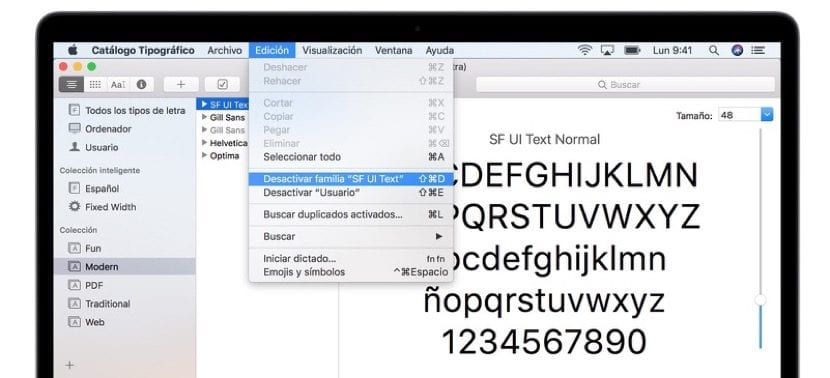
Att installera ett teckensnitt på vår Mac är något som vi enkelt kan göra på vår dator och dessutom kan vi inaktivera eller eliminera dem efter behag en gång klar. Att installera nya teckensnitt som passar bra för det vi vill skriva vid en viss tidpunkt är väldigt enkelt, liksom att avaktivera det.
I det här fallet kommer vi att se hur man inaktiverar teckensnittet så att det förblir på Mac men förblir oanvänt. Visst de som började installera teckensnitt på datorn en dag använder inte ens hälften av dem nu, så det är bra att veta att vi kan inaktivera dem utan att behöva radera dem.
Inaktivera teckensnitt
Det är enkelt. Vi kan inaktivera alla teckensnitt som Mac inte behöver eller som vi redan är trötta på att använda och då kommer vi alltid att kunna aktivera det igen utan att behöva installera. För att undvika tvivel, vi kommer att förklara det enkla process som består av drygt tre steg.
Vad vi måste göra är att välja typsnitt från typsnittkatalogen (finns i Launchpad) och välja Redigera> Inaktivera. Just nu kommer teckensnittet fortfarande att installeras på datorn, men det visas inte i teckensnittsmenyerna i de appar där vi använder det. I teckensnitt som är avaktiverade visas ordet bredvid "Inaktivera" bredvid dess namn i den typografiska katalogen.
En liten handledning om hur man inaktiverar teckensnitt som vi har installerat utan att behöva eliminera dem, imorgon ser vi hur enkelt det är att eliminera dessa teckensnitt för dem som tror att de aldrig kommer att använda dem igen på sin dator, några steg lika eller enklare än i det här fallet.